
Net als bij elk digitaal apparaat dat wordt beschermd door een soort toegangscode, bestaat de kans dat de toegang tot uw Chromebook wordt geblokkeerd. Als dit jou overkomt, kun je het als volgt powerwashen zonder in te loggen.
Waarom zou u dit moeten doen?
Aangezien u zich bij uw Chromebook aanmeldt met uw Google-account en wachtwoord, vraagt u zich misschien af hoe je zou er buitengesloten kunnen raken. Er zijn verschillende redenen: misschien gebruikt u uw Google-account niet zo vaak en bent u het wachtwoord vergeten. Misschien heb je het wachtwoord gewijzigd en weet je het nieuwe niet meer. Er is zelfs een kans dat u een gebruikte Chromebook heeft gekocht en de oorspronkelijke eigenaar geen powerwash heeft uitgevoerd (dat is de naam van Google voor het herstellen van de fabrieksinstellingen op uw Chromebook).
Wat de reden ook is, u bent niet zonder hoop als u de toegang tot uw apparaat verliest. Alleen voor situaties als deze zijn er fail-safes aanwezig, dus maak je geen zorgen: het is een vrij eenvoudig proces.
Hoe u uw vergrendelde Chromebook kunt resetten
Zodra u uw Chromebook start, wordt het inlogscherm geopend. Als het account al is aangemeld (maar het apparaat is vergrendeld), moet u zich eerst afmelden.
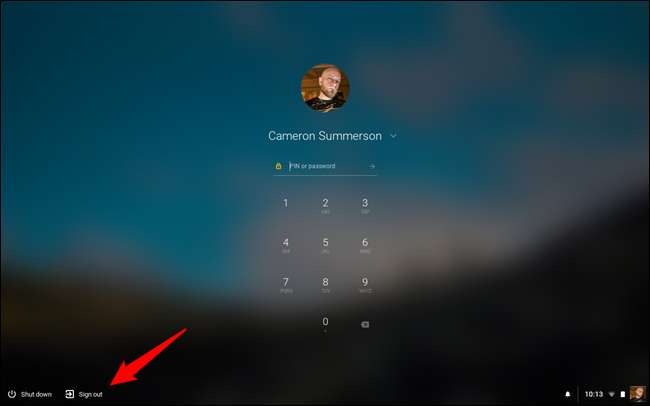
Nadat u zich heeft afgemeld (of als u niet bent aangemeld om bij te zijn), drukt u op Ctrl + Alt + Shift + R om het resetvenster te openen. Tik of klik op de knop "Opnieuw opstarten".
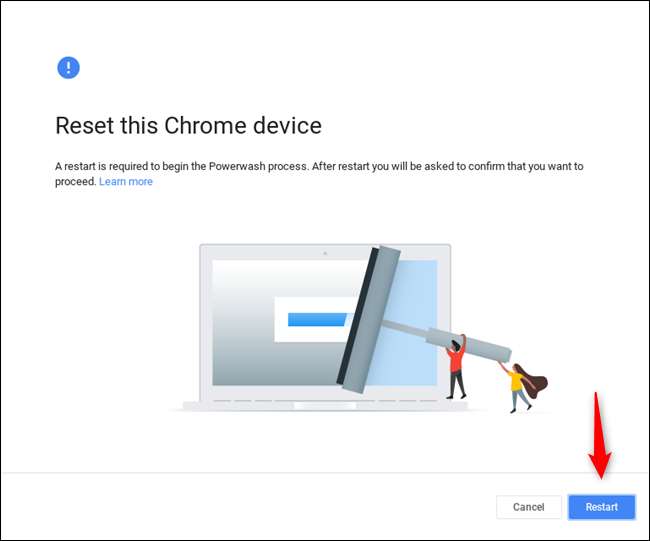
Het apparaat wordt opnieuw opgestart en u moet bevestigen dat u het apparaat van stroom wilt voorzien. Het is ook vermeldenswaard dat sommige Chromebooks mogelijk een firmware-beveiligingsupdate hebben die alleen kan worden uitgevoerd tijdens een Powerwash. Er staat een selectievakje onder aan het Powerwash-dialoogvenster als dit beschikbaar is op uw apparaat. We raden dit ten zeerste aan.
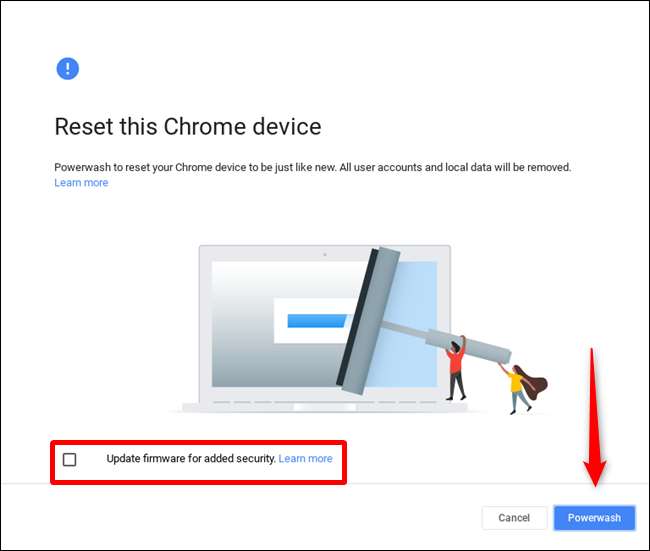
Zodra u het vakje aanvinkt (indien beschikbaar) en klikt of tikt op de "Powerwash" -knop, verschijnt een laatste bevestigingsvenster om ervoor te zorgen dat u het apparaat wilt Powerwashen. Als u dit doet, wordt alle inhoud gewist en teruggezet naar een fabrieksnieuwe staat, en het is een onomkeerbaar proces. Maar als u inderdaad geen toegang meer heeft tot het apparaat, doet dat er in de eerste plaats allemaal niet toe.
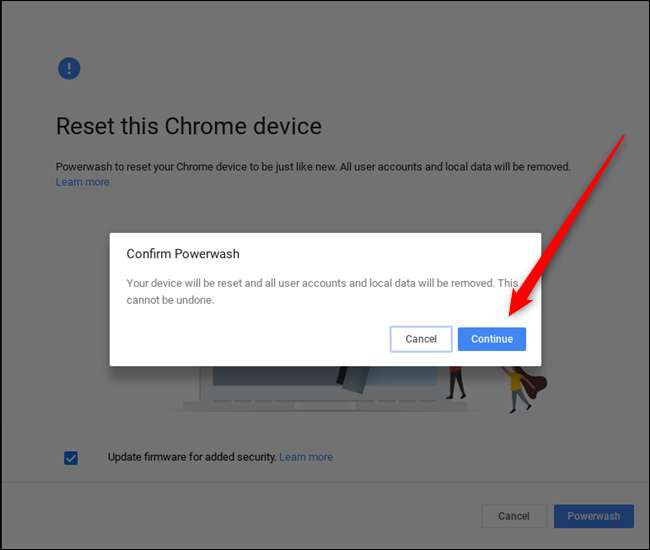
Nadat u op de knop "Doorgaan" hebt getikt, wordt de Chromebook gereset en uitgezet. Het wordt dan opnieuw opgestart en u bent klaar om als nieuw in te loggen.
Afbeelding tegoed: Jonas Sjoblom /shutterstock.com







